 |
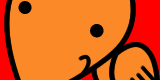 |
|
| ホーム: サポート情報:nPOPの紹介 | ||
nPOPの紹介
メールボックスに大量のメールがある為に送受信に問題がある。WebMailerでメール削除できない。
等の問題がある場合にメールボックス内のメールを
削除するソフトウェア 「 nPOP 」 の紹介です。
1.nPOPのダウンロード
nPOPはフリーソフトウェアです。以下のサイトからダウンロードしてください。
nPOPの ホームページ
http://www.nakka.com/soft/npop/
Vector:ソフトウェア・ライブラリ&ショップ
http://www.vector.co.jp/soft/win95/net/se104061.html
窓の杜
http://www.forest.impress.co.jp/library/npop.html
拡張子が.lzhの場合は解凍ソフトをご利用ください。
下記のサイトでも解凍ソフト「Lhaca デラックス版 」がダウンロード可能です。
http://www.vector.co.jp/soft/win95/util/se166893.html
2.nPOPの起動方法
ダウンロードしたファイルを解凍するとnPOPのフォルダができます。
nPOPフォルダ内のnPOPアイコンをダブルクリックします。
初めての起動の場合は受信設定ウィンドウが開きますが右上のバツボタンで消してください。
3.メールアカウントを設定

アカウント(T) → 設定(O) を選択します。
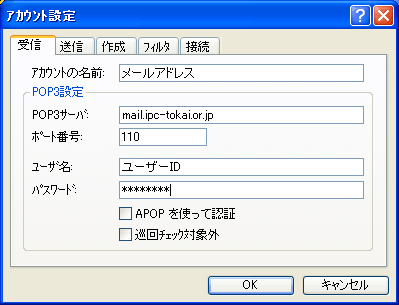
アカウントの名前:電子メールアドレスを入力(任意に設定できます)
POPサーバ名:mail.ipc-tokai.or.jp
ポート番号: 110
ユーザID:メールアドレスの@より前のものを入力
パスワード:メールパスワードを入力
4.オプションの設定
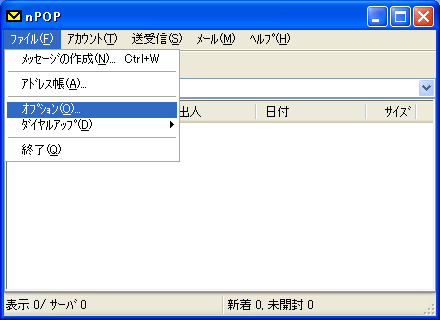
ファイル(F) → オプション(O) を選択を選択します。

新着取得時に受信する行数:メール読み込みで何行取得するかを設定できます。
(50行以下に設定すると効率的です)
新着取得時に本文を全て受信:OFF
ヘッダを表示:OFF
メール一覧の保存:ヘッダと本文を保存
5.メールの削除方法

送受信_(S) → 新着チェック(N) を選択を選択します。
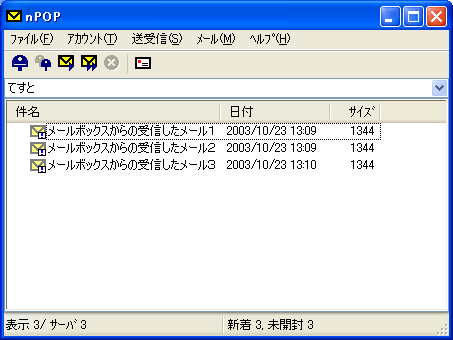
メールボックスに届いているメールが表示されます。
メールの内容を確認したい場合は確認したいメールをダブルクリック(左)をします。
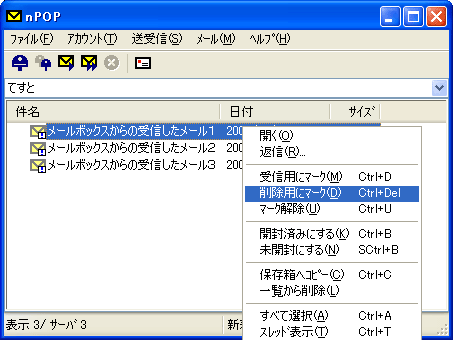
削除したいメールを右クリックして「削除用にマーク(D)を選択します」。
連続したメールを削除したい場合はShiftキーを押しながら選択します。
連続ではなく複数のメールを削除する場合はCtrlキーを押しながら削除します。
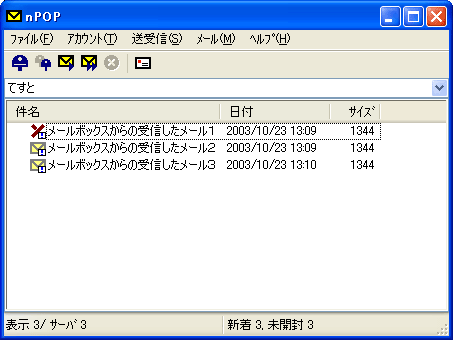
削除されるメールには×印が付きます、ただし解除したい場合は解除したい
メールを右クリックして「マーク解除(U)」を選択します。

送受信(S) → マークしたものを実行
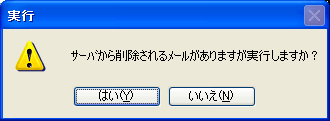
「はい」を選択してください。
※ここで「はい」を選択するとサーバー上で削除されます。
誤って必要なメールを削除してしまわないよう注意してください。
以上でメールボックス上で受信したくないメールの削除は完了です。
Copyright1996-2005 ipc-Tokai Co.,Ltd. All rights reserved.